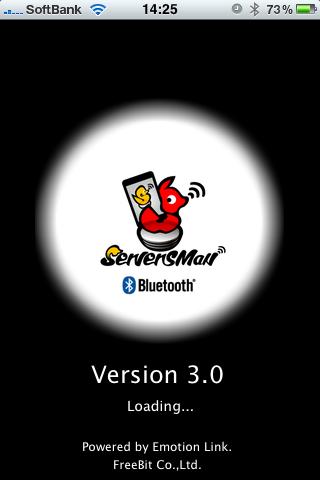
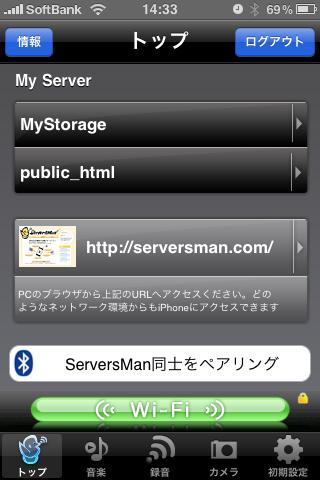
あなたのiPhoneをオンラインストレージに、無料の簡易サーバーに、ボイスレコーダーに、動画ビューアーにできてしまう無料アプリServersManをご紹介します!
愛用者があまりにも多く、各地で神とあがめられているアプリですね。
今回はなんと開発元のフリービット社からの丸秘TIPSも最後に添えています(実はServersManはアプリ内にZipファイル解凍機能をサポートしているとか!!)。早速紹介します!
起動画面。初めてアプリを立ち上げた際には会員登録が必要です。
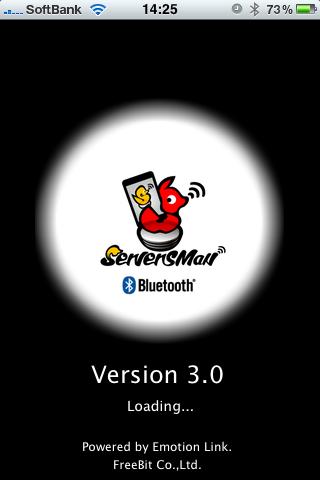
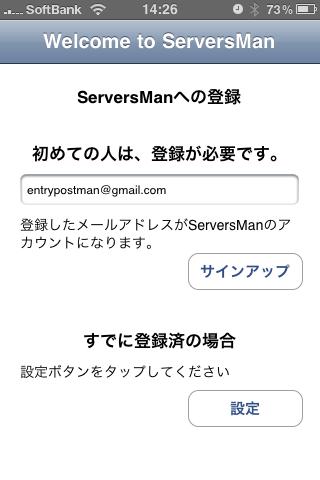
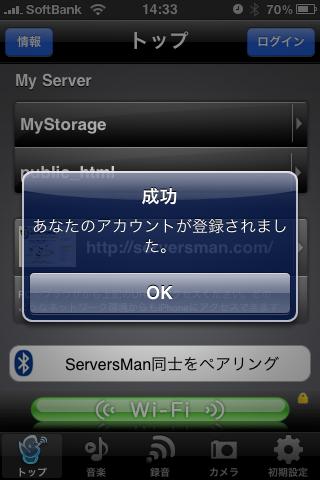
会員登録はすぐ終わります。
で、ログイン!
あなたのアカウントが登録されました!
これで利用可能となります。
ログイン状態の画面です。まずはMyStorageから見ていきましょう。
MyStorageはオンラインストレージです。外部HDDのような感覚で様々なデータを入れておくことができ、iPhoneからでもPCサイトからでもデータの中身を見ることができます。
さて、MyStorageをタップするとファイルの種類ごとにフォルダわけされています。
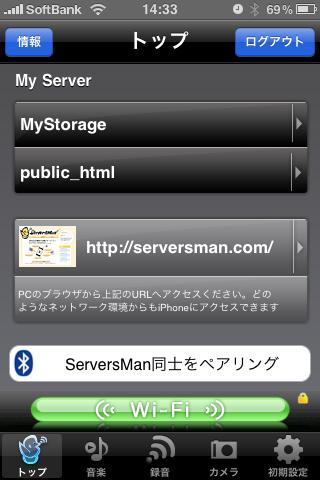

サンプルフォルダというフォルダにいくと、doc、pdf、ppt、txt、xls、jpgなどなど、様々な拡張子のファイルが入っており、このアプリでどういうファイルが閲覧可能なのか確認することができます。
大半のファイルは閲覧可能ですね。
また、これはフリービット社に問い合わせて教えてもらったのですが、内蔵のビューワで開ける動画拡張子は、mp4, 3gp, m4v, movです。3gpとかも閲覧可能ですよ!!!!!誰に言うわけでもありませんが、わかる人にはわかりますよね!
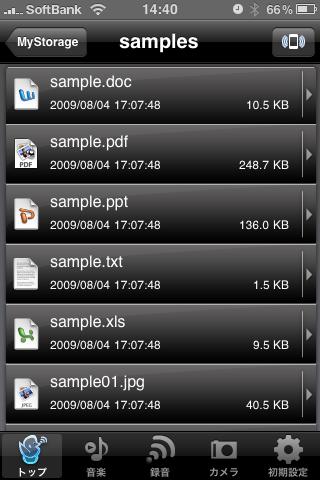
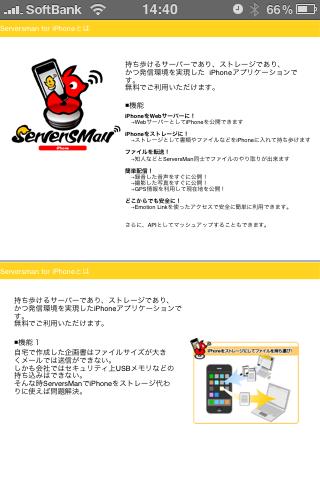
私もドキュメントをアップしてみました。
えぇ、なんら問題なくサクサク閲覧可能です。
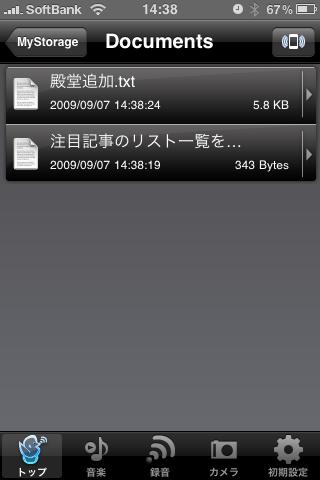
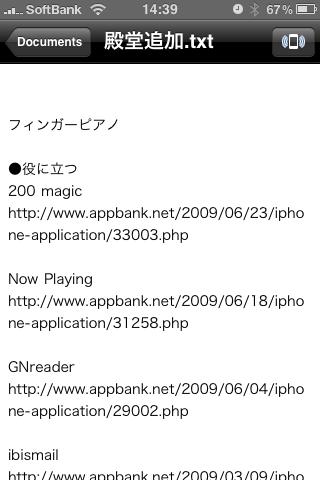
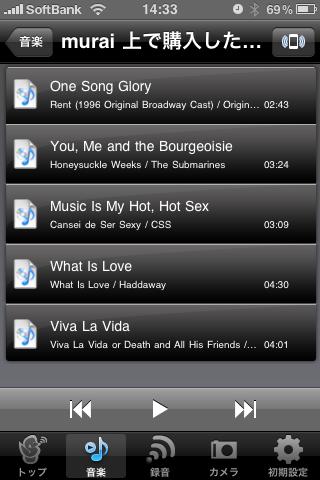
また、音楽メニューからは自分がiTunesで購入した音楽リストを見ることができます。
アプリ内で音楽の再生が可能です。
これも注目すべき機能ですね。ボイスレコーダー機能が付いています。
録音すると、ファイルを保存する際にそのままServersManにアップすることができます。
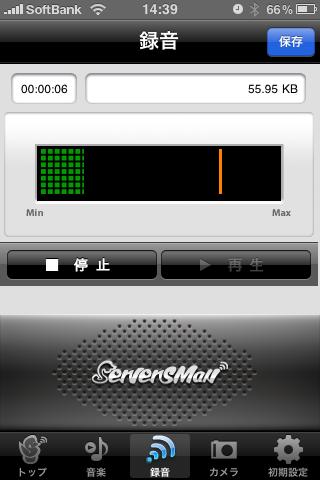
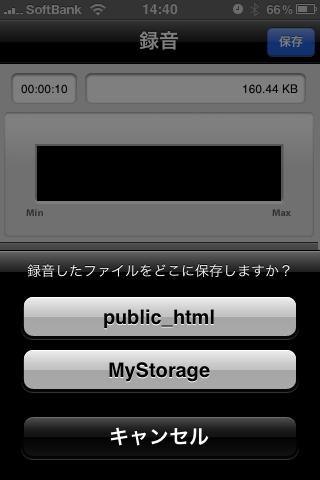
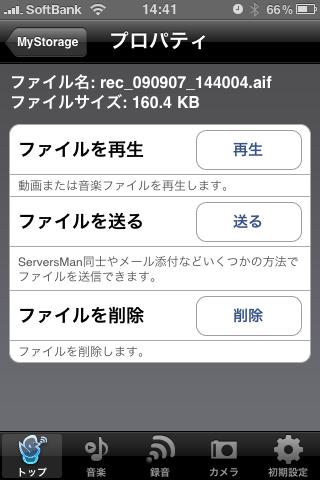
録音した音声はもちろん視聴可能です。
.aifという拡張子で録音した音声は保存されています。
こちらも素晴らしい。メニューのカメラを起動すると写真が撮れます。
で、撮った写真をそのままサーバーへアップ。
もちろん、iPhoneのローカルに撮りだめている写真(写真アルバム内の写真)もアップすることができます。
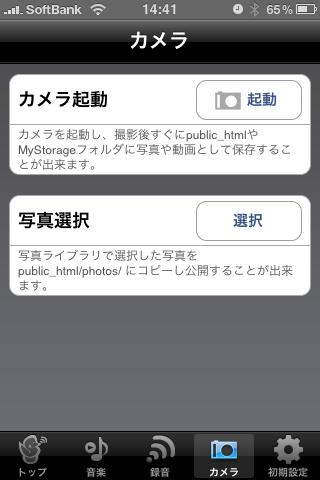

以上で、MyStorageは終了です。
次はトップページの「public_html」ですが、このアプリ、ServersManの名前そのままにサーバーになります。
「設定」から、ウェブアクセスを公開する設定にすると、あなたがiPhoneでServersManを起動しておく限りpublic_htmlのファイルに誰でもがアクセスできるようになります。
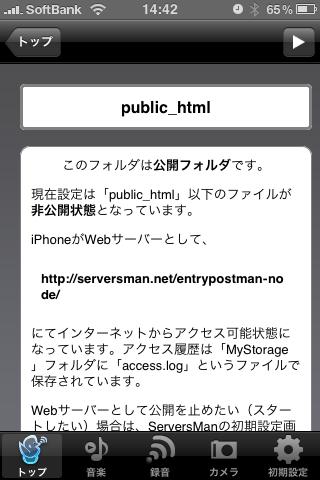
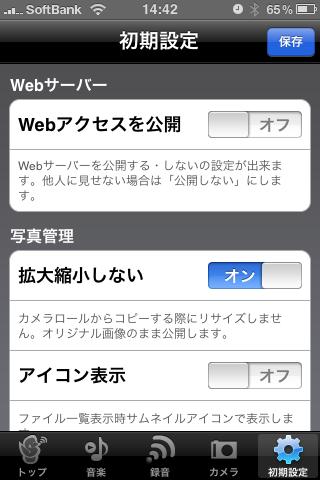
どういう用途の際に利用するかはさておき、あなたのiPhone宛に世界からアクセスが来る、あなたのiPhoneからコンテンツを配信できるって考えるとすごいですよね。この機能を使いこなしている人の使いこなし術を一度聞いてみたいものです。
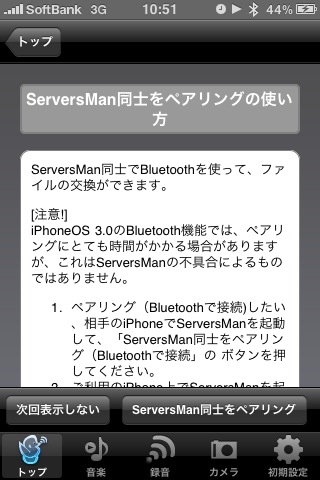
また、Bluetoothを利用して、ファイルの交換も可能です。
これも地味にすごい。
無料アプリにもかかわらず本当にてんこ盛りのアプリです。
さて、PCサイトも相当作り込まれています。
会員登録したアドレスとパスワードでログイン!
PCサイト ⇒ ServersMan | iPhoneを無料でサーバーに
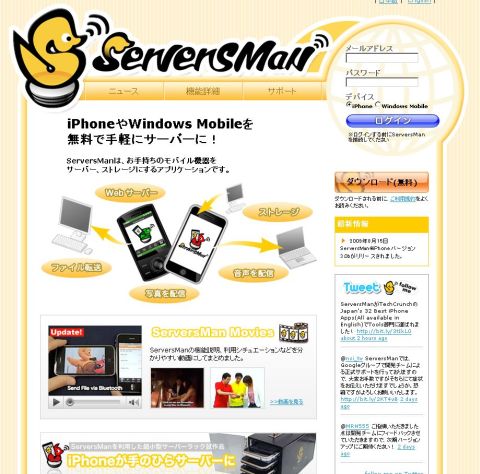
ログインすると、先ほどのiPhoneの中身と同じものが見れます。
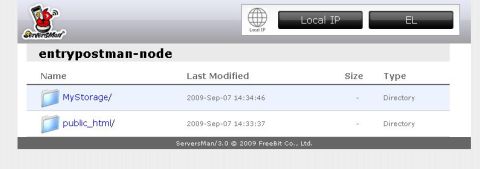
個別のファイルもこの通り。
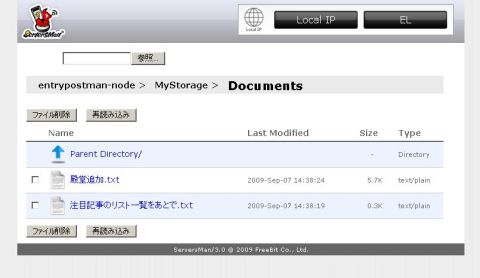
基本的には重いファイルはPCからアップでiPhoneでどこでも閲覧ってのがいいですね。
- 販売会社リンク:ServersMan | サポート
- 参考価格:無料
- 仕事効率化(Productivity)
AppBank読者にスペシャル情報!!!
最後に開発元のフリービットの方からメールをいただきました。
下記に添えさせていただきます。
ServersMan開発元のフリービットです。
最後までお読みいただけた方に、ServersManを使う上でちょっと便利なTipsなどをいくつかご紹介したいと思います!
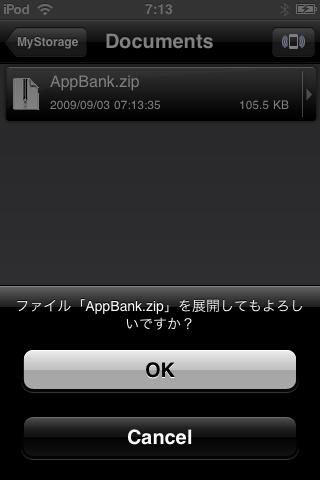
■複数のファイルなどをまとめてアップロード!
ServersManはアプリ内でのzip解凍をサポートしています。
たくさんのファイルをzipでまとめてアップロード、ServersManで解凍すればフォルダの構成はそのままで一度にファイルを転送できます。PCで作成したWebサイトのファイルや、たくさんの写真、音楽ファイルなどを一度に転送できて便利です。
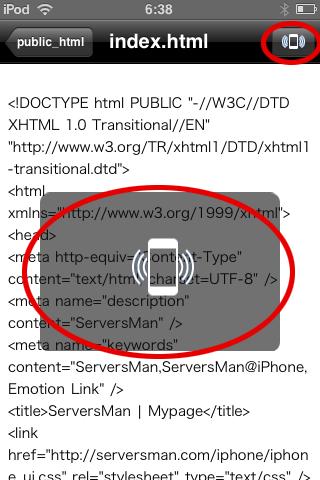
■iPhoneを振って直感的に操作!
ServersManはユーザーインタフェースをシンプルにするために、タッチ操作に加えて、「振る」ユーザーインタフェースを採用しています。画面中央、もしくは右上にiPhone本体を振るアイコンが表示される箇所ではiPhone本体を振ることで、その画面で利用できる操作メニューが表示されます(もちろん、画面右上にある「本体を振るアイコン」をタッチすることでもメニューは表示されます)。なお、操作時に表示される「ブルブル」は初期設定の画面から非表示にすることもできます。
■ServersManアイコンの上に表示される数字の意味は?
ServersManアイコンの右上に表示される数字は、ServersManを起動していない間にあなたのiPhoneにアクセスがあった回数を意味しています。
■利用用途、開発者による公式サポート!
ServersManはGoogleグループ(https://groups.google.co.jp/group/serversman)にて開発者によるサポートを提供しています。ServersManは「β版」の名前にある通り、まだまだ発展途上のアプリです。ユーザーの皆様からのフィードバックを活かしてより良いアプリを作っていきたいと考えておりますので、ご要望やお気づきの点がありましたら、是非ともGoogleグループへご意見をお寄せください。
今後ともServersMan@iPhoneをよろしくお願いいたします!




